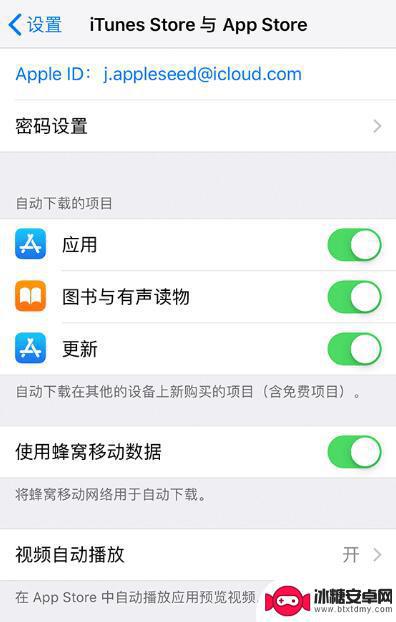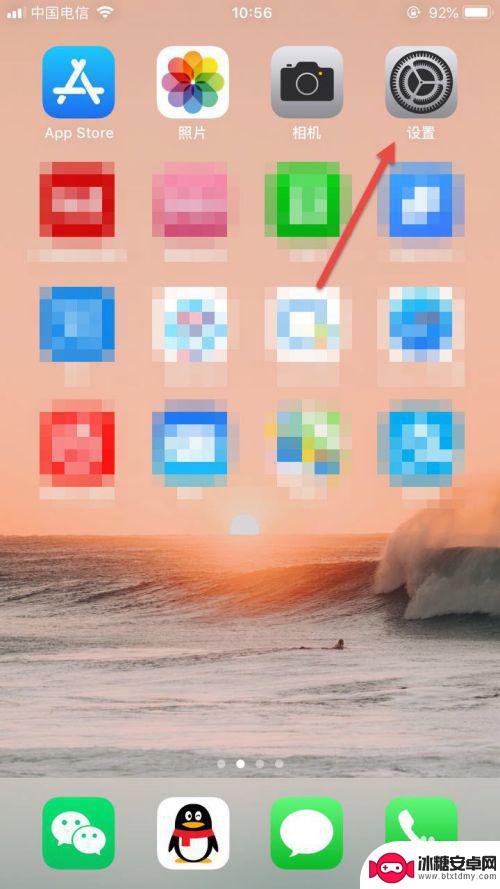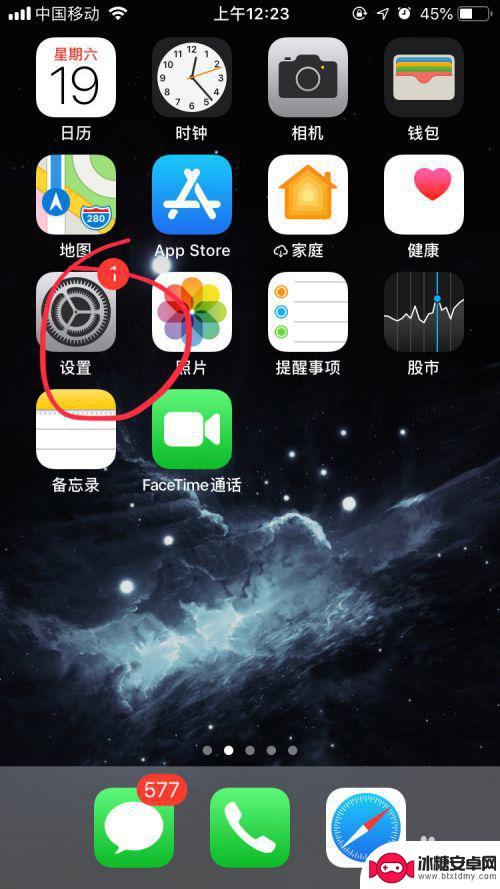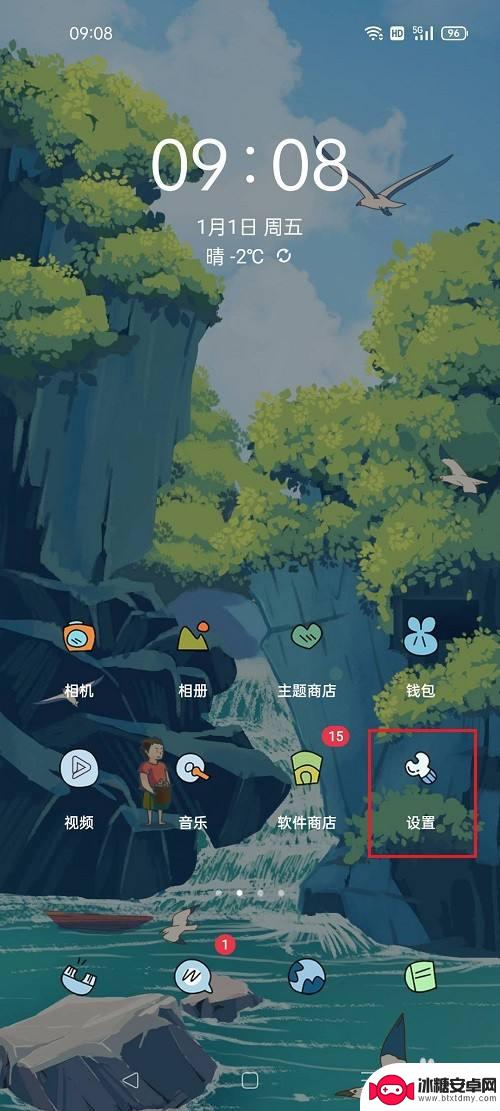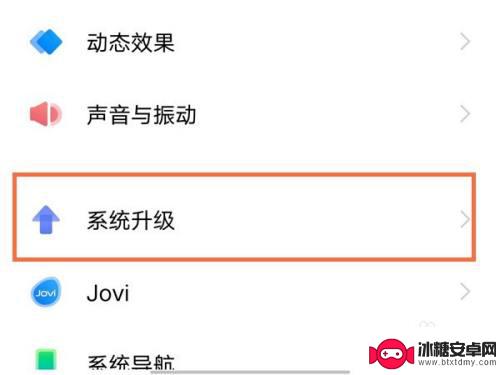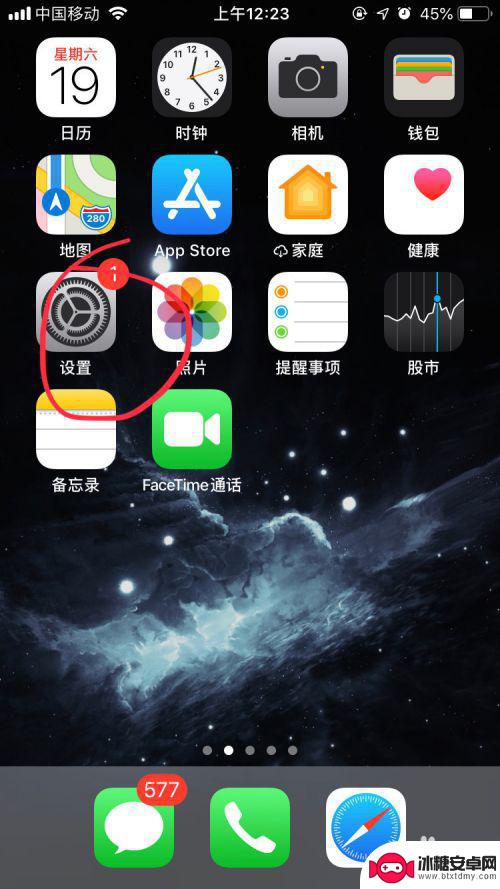整个手机怎么设置自动更新 如何关闭华为手机软件自动更新
在现代社会中手机已经成为我们生活中必不可少的一部分,随着技术的不断进步,手机软件也在不断更新和升级,为我们带来更多便利和功能。有时候我们可能并不希望手机上的软件自动更新,尤其是在流量有限或者不稳定的情况下。如何设置手机的自动更新功能,又该如何关闭华为手机软件的自动更新呢?接下来我们将逐步为大家介绍这些操作方法,让大家能够更好地掌控手机的自动更新功能。
如何关闭华为手机软件自动更新
方法如下:
1.点开华为手机应用市场,并进入手机应用市场
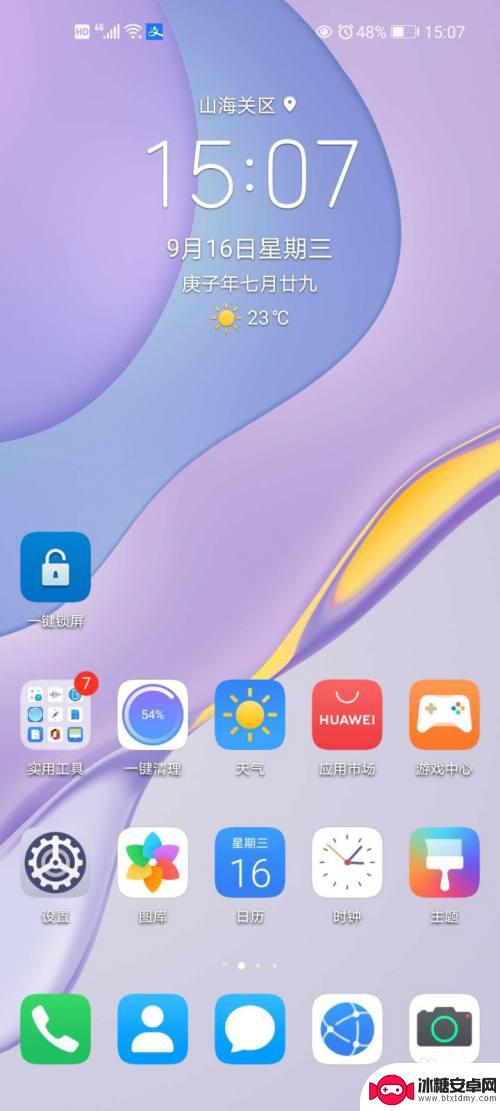
2.进入应用市场界面,点击右下角的我的
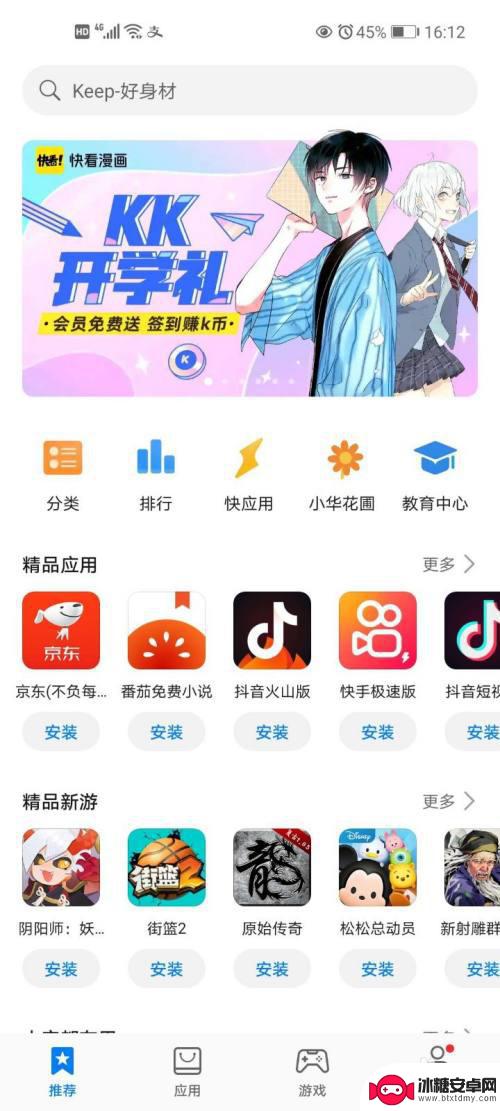
3.进入我的界面后下拉,点击进入设置
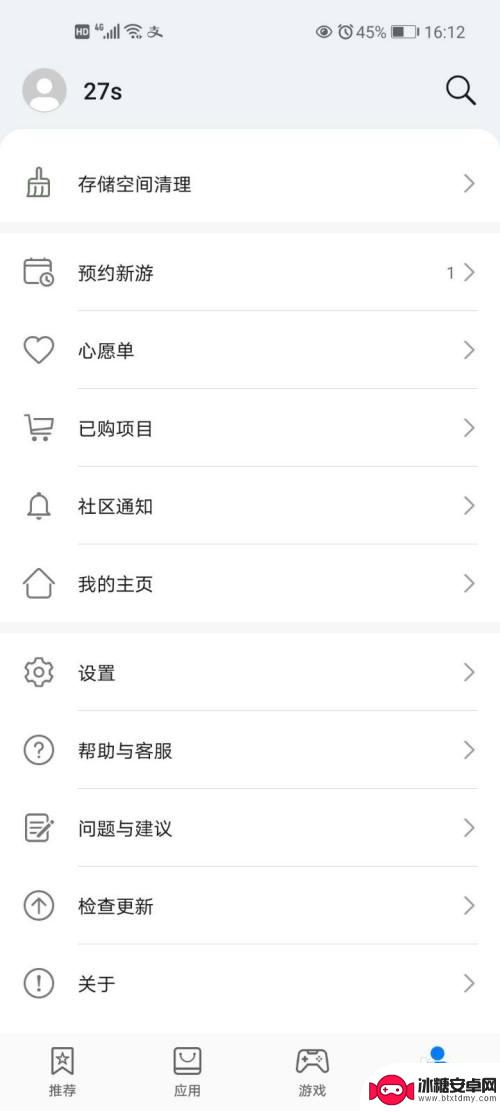
4.进入设置界面后,找到WLAN闲时自动更新。点击右侧的开关,变成蓝色既为成功开启
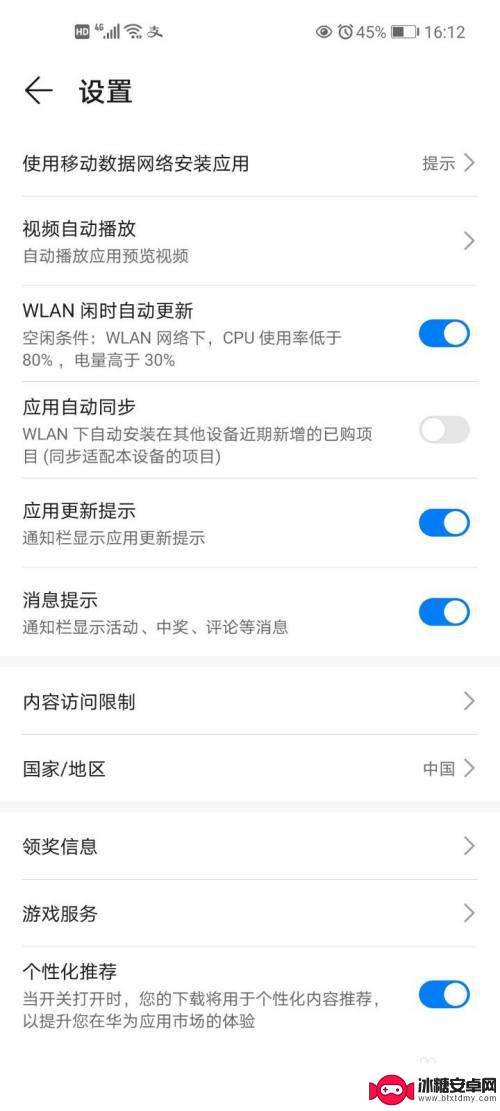
5.反回我的界面,点击更新管理
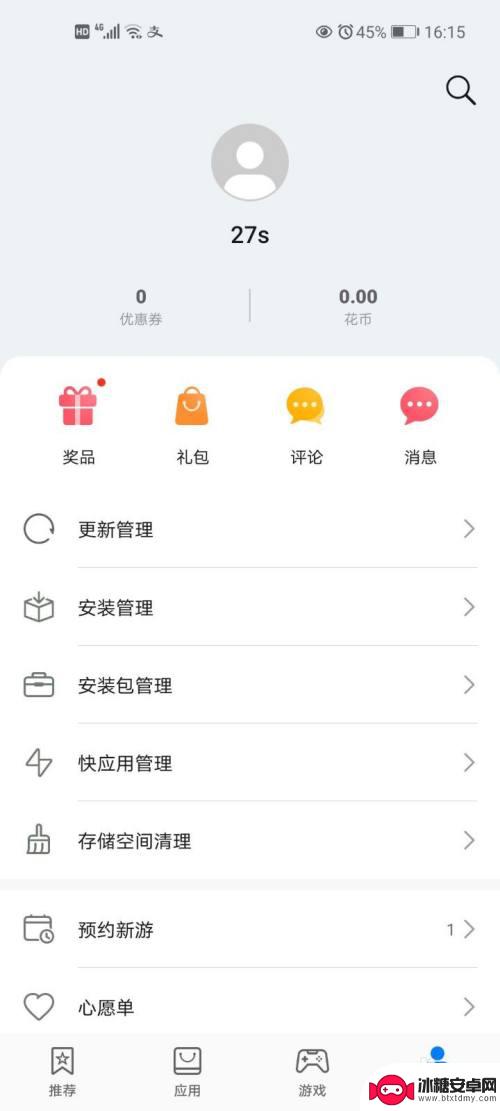
6.进入更新管理界面,确认全部为最新版本时,可以确认手机上的软件全部为最新版本
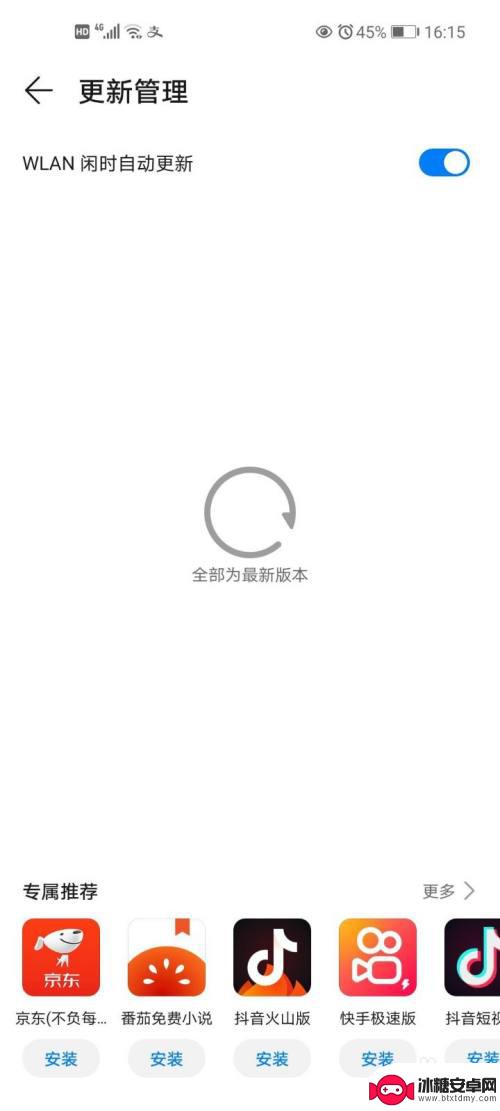
以上是如何设置自动更新的手机设置的全部内容,如果还有不清楚的用户,可以参考小编提供的步骤进行操作,希望对大家有所帮助。
相关教程
-
苹果手机怎样设置软件不自动更新 如何停止 iPhone 应用自动更新
苹果手机怎样设置软件不自动更新,iPhone手机一直以来备受人们的喜爱,但是随着时间的推移,越来越多的软件不断推出新版本,经常自动更新已经成为了很多iPhone用户们的烦恼,如...
-
苹果手机怎么设置不更新软件 如何禁止苹果手机应用自动更新
苹果手机怎么设置不更新软件,在如今的数字时代,手机软件的更新几乎成为了每个手机用户日常生活的一部分,有时候我们可能并不希望手机应用自动更新,尤其是在某些特定情况下。苹果手机作为...
-
苹果手机后台自动更新怎么关闭 苹果手机如何停止自动更新系统
苹果手机后台自动更新怎么关闭,在如今的移动设备时代,苹果手机成为了人们生活中不可或缺的一部分,有时候我们可能会感到困扰,因为苹果手机会自动进行系统更新,而这种自动更新有时会打断...
-
怎么关闭oppo系统自动更新 oppo手机如何关闭系统自动更新
在使用OPPO手机的过程中,系统自动更新可能会给一些用户带来一些困扰,如果你不希望系统自动更新,可以通过简单的操作来关闭这一功能。在OPPO手机上关闭系统自动更新的步骤非常简单...
-
vivo如何关闭自动更新 vivo手机如何关闭自动更新功能
vivo如何关闭自动更新,在日常使用手机的过程中,我们经常会遇到手机自动更新的情况,对于有些用户来说,自动更新可能会带来一些不便或者不适应。作为一款备受欢迎的手机品牌,vivo...
-
如何关闭苹果手机自动更新系统 苹果手机关闭自动更新系统方法
如何关闭苹果手机自动更新系统,苹果手机作为一款颇受欢迎的智能手机,其自动更新系统功能可以为用户提供更好的使用体验和系统安全性,对于一些用户来说,自动更新系统可能会给他们带来一些...
-
如何拆手机显示屏 怎么正确拆解手机外屏
在日常生活中,手机已经成为我们生活中不可或缺的一部分,随着时间的推移,手机屏幕可能出现问题,需要进行更换或修理。如何正确地拆解手机外屏成为了许多人关注的焦点。正确的操作方法不仅...
-
手机怎连接网络 手机连接WIFI网络设置
手机已经成为我们日常生活中必不可少的工具,而连接网络更是手机功能的基础之一,手机可以通过多种方式连接网络,其中最常见的方式就是连接WIFI网络。连接WIFI网络可以让手机实现快...
-
苹果手机怎么样设置无线网 iPhone如何连接WIFI
苹果手机作为一款领先的智能手机品牌,其连接无线网络的设置也是非常简单方便的,用户只需打开手机的设置,进入Wi-Fi选项,然后选择要连接的无线网络并输入密码即可轻松连接上互联网。...
-
门禁卡怎么设置手机用密码 手机门禁卡设置方法
现代科技的发展使得门禁系统也变得更加智能化,我们可以通过手机来设置门禁卡的密码,实现更加便捷的出入方式。手机门禁卡设置方法也变得更加简单易行,让我们可以随时随地控制自己的出入权...